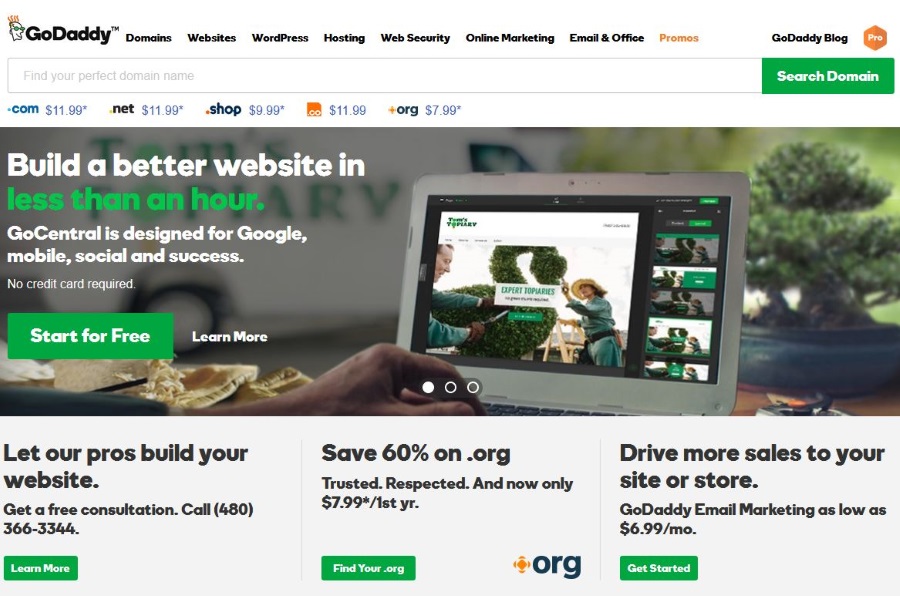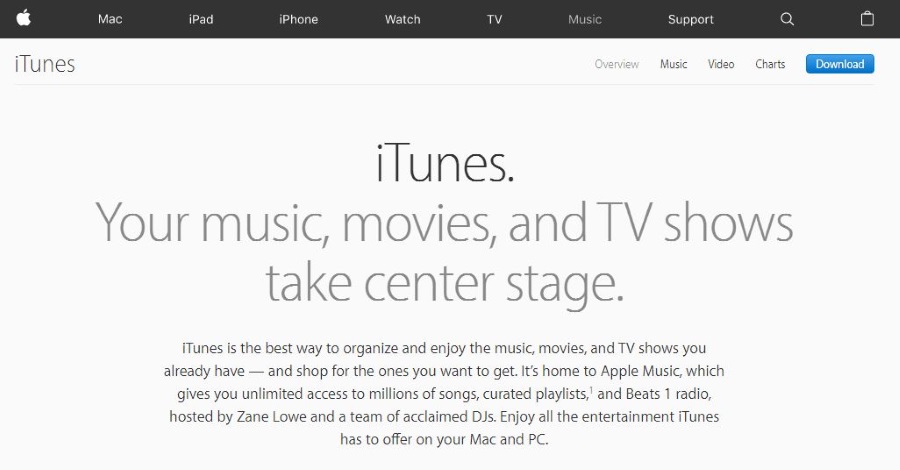
Точнее, как перенести контакты с Android на iPhone, не потеряв ни одного, как это сделал я, когда впервые перешел на iPhone. Если вы переходите с Android на iPhone, одно из первых дел, которое вы захотите сделать, — это взять с собой своих друзей. Вот как.
Содержание
Раньше эти две основные мобильные операционные системы были настолько разными, что не могли никак общаться. С тех пор как пользователи начали требовать какой-то золотой середины, и Apple, и Google создали способы обмена данными между двумя ОС. Теперь iTunes может синхронизироваться с Android, приложение Apple Move to iOS делает то же самое, и даже Google может переносить контакты на iPhone и обратно. Хотя эти две ОС, конечно, не друзья, они, по крайней мере, разговаривают на равных.
Если вы хотите перенести контакты с Android на iPhone, у вас есть три основных варианта.
- Использовать iTunes
- Использовать Move to iOS
- Использовать Google
Вы все еще можете использовать метод переноса SIM, но в этом руководстве речь идет о том, как не потерять данные. Я попробовал именно этот метод и не смог перенести все контакты без повреждения некоторых из них, поэтому я игнорирую перенос SIM-карты.
Перенос контактов с Android на iPhone с помощью iTunes
Для переноса данных с помощью iTunes вам также понадобится компьютер с установленным на нем iTunes. Как только он у вас есть, все остальное довольно просто. Это не так просто, как использовать Move to iOS, но у большинства пользователей Apple уже есть iTunes, поэтому они могут сразу приступить к переходу.
- Подключите телефон Android к компьютеру.
- Создайте резервную копию контактов в Outlook или в приложении почты/адресной книги.
- Откройте iTunes и выберите значок телефона в левом верхнем углу.
- Выберите Info, когда появится экран iPhone.
- Выберите Синхронизировать контакты с и выберите Outlook или приложение для работы с почтой/адресной книгой.
- Выберите Все контакты и затем Применить.
iTunes теперь будет синхронизировать ваш iPhone со всеми контактами, которые вы сохранили в Outlook или приложении для работы с почтой/адресной книгой.
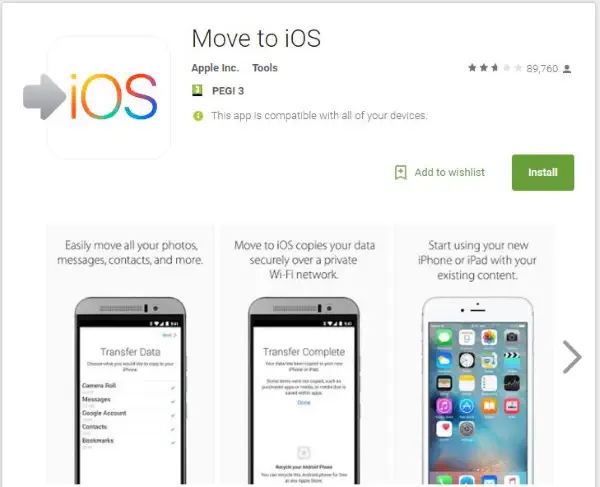
Перенесите контакты с Android на iPhone с помощью Move to iOS
Apple сделала переход невероятно простым с помощью приложения Move to iOS. Оно берет на себя все заботы, и вам нужно сделать совсем немного, чтобы все заработало. Я предпочитаю именно этот способ перемещения контактов.
- Скачайте и установите приложение Move to iOS на свой телефон Android из Google Play Store.
- Включите Wi-Fi на обоих телефонах.
- Откройте приложение, нажмите кнопку Continue и нажмите кнопку Agree.
- Нажмите Next на следующем экране, чтобы сгенерировать код.
- На iPhone перейдите в Apps & Data и выберите Move Data from Android.
- Нажмите Continue на iPhone и дождитесь кода.
- Введите код в телефон Android, после чего появится окно Transfer Data.
- Выберите все данные, которые вы хотите передать, и нажмите Next. Данные будут переданы по Wi-Fi. Это может занять несколько минут или больше в зависимости от объема передаваемых данных.
- После завершения нажмите Готово на Android и Продолжить на iPhone.
- Следуйте указаниям мастера настройки для завершения настройки телефона.
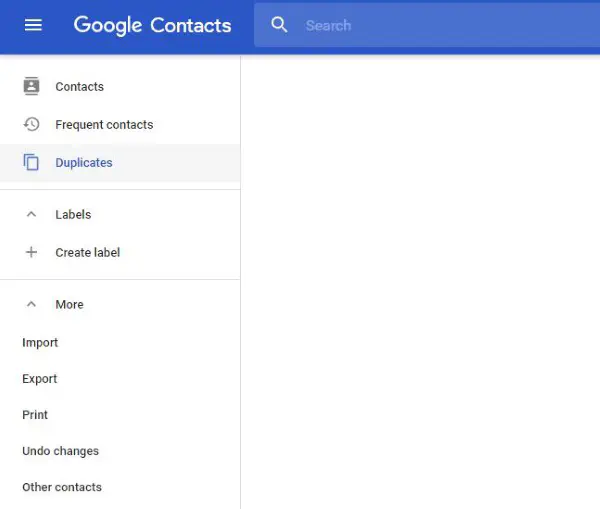 Перенос контактов с Android на iPhone через Google
Перенос контактов с Android на iPhone через Google
В этом методе используется синхронизация Google для переноса контактов на iPhone путем настройки учетной записи Google на нем. Вы можете не сохранять его, если не хотите, но он нам нужен хотя бы временно, чтобы загрузить эти контакты.
Сначала убедитесь, что все контакты и данные синхронизированы с Google на телефоне Android.
- Откройте телефон Android и выберите Настройки и учетные записи.
- Выберите Google и нужную учетную запись, если у вас их несколько.
- Убедитесь, что опции синхронизации включены, и нажмите значок черного круга рядом с ним, чтобы обновить синхронизированные данные.
- На iPhone перейдите в «Настройки» и «Почта, контакты и календари».
- Добавьте свой аккаунт Google и включите «Контакты» и любые другие данные, которые вы хотите синхронизировать.
Затем ваш iPhone должен загрузить все ваши контакты непосредственно из вашего аккаунта Google и установить их.
Передача контактов с Android на iPhone с помощью SIM
Хорошо, я не собирался описывать этот метод, потому что у меня были проблемы с ним. Но, возможно, вы сможете заставить его работать правильно. Если оба телефона используют SIM-карту одинакового размера, это должно сработать.
- Сохраните все контакты Android на SIM-карту.
- Перенесите SIM-карту на iPhone.
- Перейдите в «Настройки» и «Почта, контакты, календари».
- Выберите Импорт контактов SIM и дайте процессу завершиться.
- Поменяйте SIM-карту на новую, если вы сменили оператора.
Как уже говорилось, это может сработать для вас, но каждый раз, когда я пробовал, данные повреждались. Хотя, возможно, дело во мне.
Передача других данных с Android на iPhone
Помимо передачи контактов, вы можете выбрать передачу фотографий, музыки и других данных с вашего аккаунта Google на iPhone. Просто сделайте соответствующий выбор на каждом устройстве. Вы не сможете перенести приложения, сохраненные игры или файлы конфигурации между двумя операционными системами, поскольку они будут несовместимы. Это верно, даже если существует iOS-версия приложения для Android.
Например, вы можете настроить свой смартфон Android на синхронизацию фотографий, контактов, календаря, Документов, данных Google Fit, музыки, фильмов и ТВ и многого другого. Хотя данные будут переданы на iPhone, не все из них можно будет использовать. Например, некоторые фильмы и ТВ, музыка и большая часть платных медиафайлов из Google Play Store не будут работать на iPhone.
Чтобы передать несобственные файлы между устройствами, просто подключите Android к компьютеру и перетащите на него файлы и папки. Затем подключите iPhone к компьютеру и перетащите эти файлы и папки на устройство. Для подавляющего большинства файлов этого достаточно, чтобы получить доступ и использовать их на новом телефоне.
YouTube видео: Как перенести контакты с Android на iPhone
Вопросы и ответы по теме: “Как перенести контакты с Android на iPhone”
Как переместить с Android на iPhone контакты?
Как передать контакты с Андроида на АйфонДелается это следующим образом: На Андроиде откройте приложение “Контакты” и перейдите на вкладку “Управление контактами”. Android позволяет экспортировать контакты прямо из приложения. Выберите “Экспорт в файл” и выберите, куда его сохранить.Сохраненная копия
Как перенести контакты с Android на iPhone через Gmail?
**Убедитесь, что аккаунт Google подключен к устройству iPhone или iPad по рекомендованному защищенному протоколу SSL.**1. Откройте приложение “Настройки” на устройстве iPhone или iPad. 2. Нажмите Контакты 3. Выберите нужный аккаунт Google. 4. Переведите переключатель “Контакты” в положение ВКЛ. 5. Выберите Учетная запись
Как восстановить контакты с андроида на айфон?
Для этого снова зайдите в приложение «Контакты» на своем Android-смартфоне, откройте настройки и выберите «Импорт/Экспорт контактов» — «Отправка контактов». Откроется ваша телефонная книга, где можно выбрать номера людей, которые вы хотите скинуть с андроида на айфон.Сохраненная копия
Как перекинуть контакты с телефона на телефон айфон?
На iPhone, iPad или iPod touch1. Выберите «Настройки» > [ваше имя] > iCloud. 2. Включите параметр «Контакты». 3. При выводе приглашения объединить контакты или отменить операцию нажмите «Объединить».
Как сделать Импорт контактов?
Как импортировать контакты1. Вставьте SIM-карту в устройство. 2. На телефоне или планшете Android откройте приложение “Контакты” . 3. Внизу экрана нажмите Управление контактами Импорт с SIM-карты. 4. Если на вашем устройстве несколько аккаунтов, укажите, в каком из них нужно сохранить контакты.
Как можно экспортировать Контакты?
Экспорт контактов1. На телефоне или планшете Android откройте приложение “Контакты” . 2. В нижней части экрана нажмите Управление контактами Экспорт в файл. 3. Выберите один или несколько аккаунтов, из которых нужно экспортировать контакты. 4. Нажмите Экспортировать в VCF-файл.